新サービス「Microsoft 365」のプランと価格の整理・最適なプランの選び方【旧 Office 365 Business Personal Solo Essentials Windows iPad iPhone iOS Android Chromebook】
2020年3月30日(アメリカ現地時間)、
Microsoft は「Office 365」を「Microsoft 365」に
リブランドしていくと発表しました。
単なる名称変更ではなく、
AI(人口知能)を使った文章校正機能やプレゼンの練習を補助する機能など
新しいサービスを追加していく、としています。
日本マイクロソフトによると、日本では以下の表のように
プランの名称が変更になるようです。
「Office 365 Business Premium」が「Microsoft 365 Business Standard」に、
「Microsoft 365 Business」が「Microsoft 365 Business Premium」に...。
少し、どころかだいぶ分かりづらいですね...。
(今回は話を簡略化するため、大企業向け(エンタープライズ向け)や
教育機関向けの「Microsoft 365」(Microsoft 365 E5 や F3)については除外します。)
そこで、この記事では、それぞれのプランの特徴や価格、
状況に応じてどのプランを選ぶのが適当なのかを
できる限り分かりやすく解説していきたいと思います。
*「Microsoft 365」の名称、サービス、価格などの整理
現時点で判明している価格やサービスの利用可否などを
表にまとめてみました!
価格は Microsoft 公式ホームページと
お名前.com の価格を掲載しています。
店頭や通信販売サイトでは価格が異なる場合があります。
内容自体に誤りを含む可能性もありますので、
購入される際は公式ホームページで必ず確認してください。
お名前.com のサイトでは「Microsoft 365」ではなく、
旧名称の「Office 365」のままとなっています。
対応するプランの価格を掲載しています。
表が記事内では見づらくなってしまったので、
Google スプレッドシート へのリンクを掲載しておきます。
見にくいと感じる方はリンク先の表をご覧ください。
参考にしたページ
*最適なプランの選び方
*通常は (a)「Microsoft 365 Personal」を選択してしまうが...
通常、一般の消費者が買い切り型の Office
(例えば、Office 2019 Home and Business や Professional などの
「永続ライセンス」と呼ばれるもの)以外の
サブスクリプション型のプランを購入しようとする場合、
「Microsoft 365 Personal」(旧名称「Office 365 Solo」)を購入するのが一般的です。
「Microsoft 365 Personal」は街の家電量販店などでも
POSA カードとして販売されている他、
iPad や iPhone、Android デバイスなどから
サブスクリプション型のプランを購入しようとすると、
「Microsoft 365 Personal」の購入案内が表示されます。

先ほどの表で言うと、(a) のプランです。
Microsoft 公式ホームページで購入すると、
価格は
- 年払いで 1,082円 / 1か月
- 月払いで 1,284円 / 1か月
となります。
(価格面では旧名称である「Office 365」の時代と変更がありませんが)
実は条件によってはそれよりも安いプランがあるのです。
*(b) 「Microsoft 365 Business Basic」(旧名称「Office 365 Business Essentials」)= iPad で Office を使いたい人にオススメ
(a) 「Microsoft 365 Personal」(旧「Office 365 Solo」)のおよそ半額で利用できるのが、
(b) 「Microsoft 365 Business Basic」(旧「Office 365 Business Essentials」)です。
(a) と (b) はどんな点で異なっているのか、
表を基に説明していきます。
まず、(a) Personal と (b) Business Basic の大きな違いは
Windows や Mac 向けのデスクトップアプリが使えるか、使えないかです。
当然、価格の高い (a) Personal の方がデスクトップアプリが使えるということになります。
Microsoft 365 という名称になって今後利用可能になるとされる
「AI ツール」や「クリエイティブツール」
Office 365 Solo の時代から存在した「Skype 無料通話」の機能も
(a) Personal にしかついてこないようです。
逆に (b) Business Basic では、
業務向けのツール「Exchange」「SharePoint」「Teams」が利用できます。
「PC 向けのデスクトップが使えないプランに何の意味があるのか」
と思われる方も多いかもしれませんが、
表の一番上の項目「モバイルアプリ (iOS / Android)」のところが
「〇」になっているところに大きな意味があるのです。
別の記事でも触れていますが、
モバイル向け(主に iOS / Android 向け)の Office アプリ(Word、Excel、PowerPoint)を使用する場合、
10.1インチよりも大きな画面を持つデバイスでは「Microsoft 365」の契約が必要である、というルールがあります。
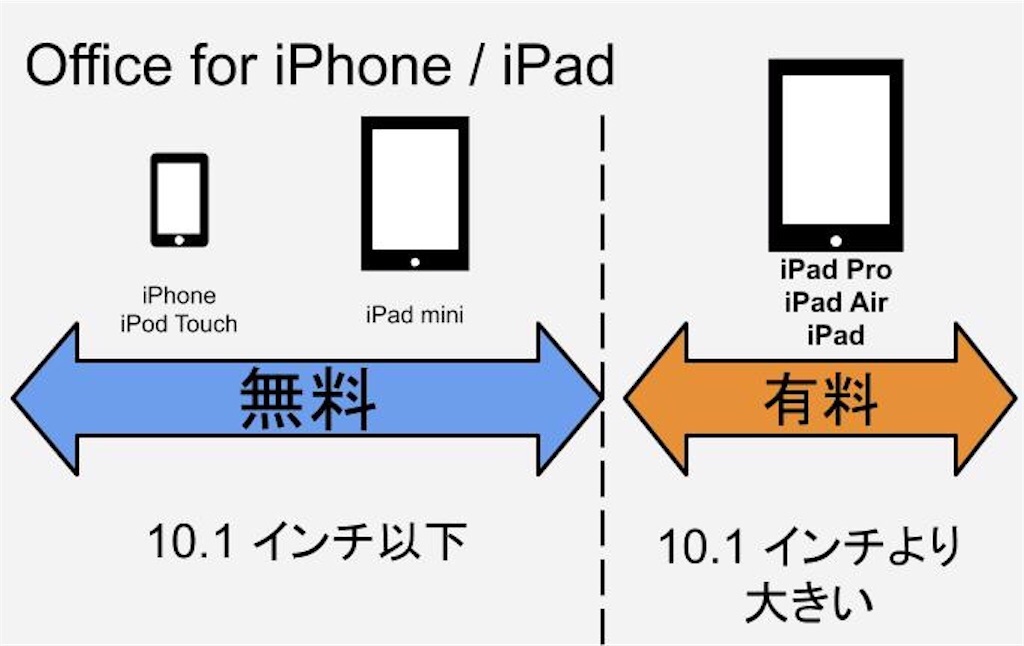
タブレット端末として人気を誇る iPad シリーズについても
「iPad mini」を除いて、Office アプリを使用する場合は「有料」となるのです。
このとき、(a) の「Microsoft 365 Personal」を選んでしまうと、
月額1,000円以上掛かってしまうことになりますが、
(b) の「Microsoft 365 Business Basic」を選択すれば、
(a) の半額程度で iPad 向けの Office アプリが使用可能になります。
「Windows や Mac 向けのデスクトップ向けアプリはいらないけど、
iPad で Office を使用したい」という方は、
(b) の「Microsoft 365 Business Basic」を選択すると良いでしょう。
このプランを契約している場合は、
iPad だけでなく、
10.1インチを超える Android タブレット、Chromebook でも
Office アプリを使えるようになります。
*(c) 「Microsoft 365 Apps for business」(旧「Office 365 Business」)= Windows や Mac 向けデスクトップアプリを使いたい人にオススメ
(b) 「Microsoft 365 Business Basic」(旧「Office 365 Business Essentials」)に
- Windows / Mac 向けデスクトップアプリの利用権を加え、
- 業務向けサービス(Exchange や SharePoint、Teams)を除いた
ものが、(c) 「Microsoft 365 Apps for business」(旧「Office 365 Business」)です。
このプランでは、デスクトップアプリが1ライセンスあたり5台まで利用可能です。
価格面でも、(a) Personal よりも
月額で100円から200円程度安く設定されています。
「AI ツール」や「クリエイティブツール」、「Skype 無料通話」の機能が欲しい場合は
(a) 「Microsoft 365 Personal」(旧「Office 365 Solo」)、
業務向けツールが欲しい場合は
(d) 「Microsoft 365 Business Standard」(旧「Office 365 Business Premium」)
をそれぞれ選択することになります。
*選び方まとめ
= (b) 「Microsoft 365 Business Basic」(旧「Office 365 Business Essentials」)
がオススメ。月額 510円~650円
- デスクトップアプリが必要
= (c) 「Microsoft 365 Apps for business」(旧「Office 365 Business」)
がオススメ。月額 860円~1,080円
- デスクトップアプリと「AI ツール」や「クリエイティブツール」、「Skype 無料通話」が必要
= (a) 「Microsoft 365 Personal」(旧「Office 365 Solo」)がオススメ。月額1,082円~1,284円。
-
デスクトップアプリと業務向けツールが必要
= (d) 「Microsoft 365 Business Standard」(旧「Office 365 Business Premium」)がオススメ。月額1,310円~1,630円。
*追加された(今後追加される)サービス
私が見た限り、公式ホームページには詳しい情報がありませんでしたが、
(a) 「Microsoft 365 Personal」(旧「Office 365 Solo」)には
以下のような機能が追加されるとのことです。
「AI ツール」
- 「Microsoft エディター」…文章校正機能
- 「Presenter Coach」...PowerPoint 上で AI がプレゼンテーションを指導してくれる機能
- 「Money in Excel」...Excel 上で AI が財務管理してくれる機能
「クリエイティブツール」
- 8,000枚以上ロイヤリティフリーコンテンツ(画像など)が利用可能になるとのこと。
新機能については続報があれば、更新したいと思います。